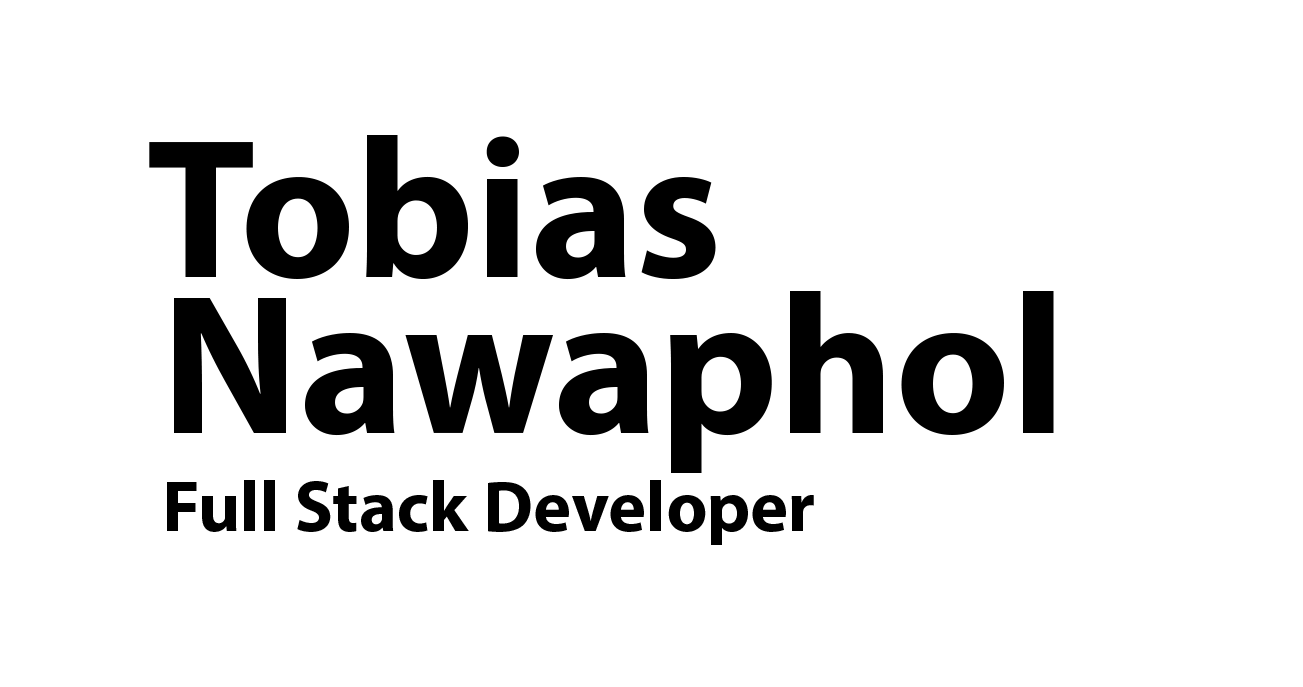Step One – Upload af ISO til Proxmox VE
Det første trin, når du opretter en VM i enhver hypervisor, er at sikre, at vi har mulighed for at installere et OS på VM’en. Proxmox gør det nemt at uploade din ISO direkte fra brugergrænsefladen. For at begynde skal du klikke på lokal fra sidepanelet til venstre på skærmen.
Derefter skal du under sektionen “Content” klikke på Upload knappen øverst på skærmen.
Klik på knappen Select File… i pop-up-vinduet, og vælg den ISO, du vil uploade fra dit lokale drev. Klik derefter på knappen Upload .
Den tid, det tager for din ISO at uploade, afhænger af dit netværks hastighed og størrelsen af ISO.Når uploaden er fuldført, er du klar til at oprette din VM i Proxmox.
Step Two – Oprettelse af en VM i Proxmox VE
For at oprette en VM i Proxmox VE skal du klikke på Create VM øverst på skærmen.
Dette åbner et pop-up-vindue.
Giv din VM et navn, og klik derefter på knappen Næste. På OS-fanen skal du vælge dit ISO-billede for at installere dit OS.
Når du har valgt dit operativsystem, skal du klikke på Næste. Du kan også klikke på Næste på fanen System i de fleste tilfælde. På fanen Harddisk skal du vælge, hvor meget lagerplads du har brug for til din VM.
Når du har valgt den harddiskplads, du har brug for, skal du klikke på knappen Næste. På fanen CPU skal du vælge det antal kerner, du skal bruge til din VM.
Når du har indstillet dine CPU-indstillinger, skal du klikke på Næste. På fanen Hukommelse skal du vælge, hvor meget RAM du vil allokere til din VM.
Når du kommer til fanen Bekræft , skal du sikre dig, at oplysningerne er korrekte og derefter klikke på Udfør. Din VM vil blive oprettet med de parametre, du har valgt.
Step Three – Installation af et OS i Proxmox VE
For at begynde skal du vælge din VM fra panelet “Servervisning” i venstre side af skærmen. Start VM’en ved at klikke på Start -knappen øverst på skærmen.
Når VM’en er startet, skal du klikke på konsolknappen øverst på skærmen og vælge noVNC-konsollen.
Følg derefter dit operativsystems installationsvejledning.